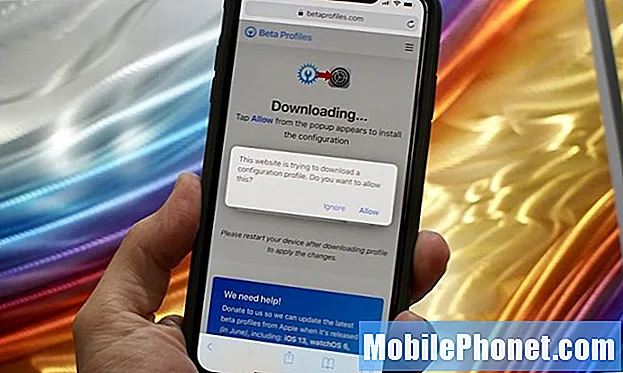Зміст
Коли такий високотехнологічний телефон, як Samsung Galaxy Note 8, стає відсталим, млявим і повільним у виконанні речей, які раніше робив так швидко, це явна ознака того, що у нього є проблеми з прошивкою або деякими програмами. Такі проблеми можна легко виправити, тому не хвилюйтеся, якщо на вашому пристрої, який раніше був таким швидким, зараз потрібно назавжди відкрити програму, оскільки це відбувається з часом.
У цій статті я розгляну цю проблему на користь наших читачів, які звернулись, щоб скористатися пошуком допомоги. Ми не вперше стикаємось з цією проблемою. Насправді, якщо ви переглядаєте наш веб-сайт, ви можете знайти публікації про подібні проблеми. Отже, ми вже знаємо дещо про те, як це виправити. Якщо ви є одним із власників цього телефону, і в даний час вас турбує схожа проблема, продовжуйте читати, оскільки цей посібник з усунення несправностей може вам допомогти.
Перш ніж продовжувати, якщо ви шукаєте рішення іншої проблеми, переконайтеся, що завітали на нашу сторінку з усунення несправностей у Примітці 8, оскільки ми вже вирішували багато проблем з цим пристроєм. Перегляньте сторінку, щоб знайти проблеми, подібні до ваших, та сміливо використовуйте запропоновані нами рішення. Якщо вони не працюють або якщо вам все ще потрібна наша допомога, ви можете зв’язатися з нами, заповнивши нашу анкету тут. Не хвилюйтеся, це безкоштовна послуга.
Усунення несправностей Примітка 8, яка є відсталою, млявою та повільною
Поки прошивка жодним чином не модифікована, ми можемо вирішити подібну проблему самостійно. Це незначна проблема продуктивності, яку можна вирішити за допомогою основних способів усунення несправностей. Однак, якщо телефон уповільнився після його вкорінення або встановлення сторонніх користувацьких ПЗУ, то вам просто потрібно повторно прошити прошивку, щоб повернути телефон до початкової конфігурації. Але якщо припустити, що ця проблема виникла через кілька місяців використання, ось що вам потрібно зробити…
Запустіть свою Примітку 8 у безпечному режимі та порівняйте її продуктивність
У безпечному режимі всі сторонні програми та служби тимчасово відключені, тому телефон повинен працювати швидше, ніж у звичайному режимі. У цьому випадку, якщо ваш телефон завантажується в безпечному режимі, це може значно збільшити продуктивність вашого телефону. Отже, виконайте такі дії, щоб запустити пристрій у такому середовищі:
- Вимкніть пристрій.
- Натисніть і утримуйте клавішу живлення за екраном назви моделі.
- Коли на екрані з’явиться “SAMSUNG”, відпустіть клавішу живлення.
- Відразу після відпускання клавіші живлення натисніть і утримуйте клавішу зменшення гучності.
- Продовжуйте утримувати клавішу зменшення гучності, поки пристрій не завершить перезапуск.
- У нижньому лівому куті екрана відображатиметься безпечний режим.
- Відпустіть клавішу зменшення гучності, коли з’явиться безпечний режим.
Потрапивши в безпечний режим, і телефон працює як раніше, тоді зрозуміло, що сторонні програми мають щось спільне з проблемою. Тепер, коли їх тимчасово вимкнули, усі раніше відкриті програми, що працюють у фоновому режимі, уже закриті. Отже, перезавантажте телефон у звичайному режимі, щоб перевірити, чи проблема не зникає. Якщо в цьому режимі все ще повільно, наступне, що вам потрібно зробити, - це виявити програми, які спричиняють проблему, і позбутися їх по черзі. Ось як ви видаляєте програму з примітки 8:
- На головному екрані проведіть пальцем угору по порожньому місці, щоб відкрити панель програм.
- Торкніться Налаштування> Програми.
- Торкніться потрібної програми у списку за замовчуванням або торкніться піктограми 3 крапки> Показати системні програми, щоб відобразити попередньо встановлені програми.
- Торкніться потрібної програми.
- Натисніть Видалити.
- Ще раз натисніть Видалити для підтвердження.
Якщо ви не можете знайти винних, тоді було б набагато простіше просто зробити резервну копію важливих файлів і даних, а потім скинути налаштування телефону.
- Створіть резервну копію даних у внутрішній пам’яті. Якщо ви ввійшли в обліковий запис Google на пристрої, ви активували функцію захисту від крадіжки, і вам потрібні будуть ваші облікові дані Google, щоб завершити основне скидання.
- На головному екрані проведіть пальцем угору по порожньому місці, щоб відкрити панель програм.
- Торкніться Налаштування> Хмара та облікові записи.
- Натисніть Резервне копіювання та відновлення.
- За бажанням натисніть Резервне копіювання даних, щоб пересунути повзунок у положення УВІМК. Або ВИМК.
- За бажанням натисніть Відновити, щоб пересунути повзунок у положення УВІМК. Або ВИМК.
- Торкніться кнопки "Назад" у меню "Налаштування", а потім - "Загальне управління"> "Скинути"> "Скинути заводські налаштування".
- Натисніть Скинути.
- Якщо увімкнено блокування екрана, введіть свої дані.
- Натисніть Продовжити.
- Торкніться Видалити все.
Однак, якщо телефон все ще повільний і млявий навіть у безпечному режимі, вам слід зробити наступний крок.
Завантажте телефон у режимі відновлення та спробуйте стерти розділ кешу
Після першої процедури, і ваш телефон все ще має проблеми з його роботою, наступне, що нам слід зробити, це видалити всі системні кеші, щоб вони були замінені новими. Для цього вам потрібно перезавантажити пристрій у режимі відновлення та протерти розділ кешу:
- Вимкніть пристрій.
- Натисніть і утримуйте клавішу збільшення гучності та клавішу Bixby, а потім натисніть і утримуйте клавішу живлення.
- Коли з’явиться зелений логотип Android, відпустіть усі клавіші („Встановлення оновлення системи“ відображатиметься приблизно 30–60 секунд, перш ніж відображатимуться опції меню відновлення системи Android).
- Кілька разів натисніть клавішу зменшення гучності, щоб виділити «стерти розділ кешу».
- Натисніть кнопку живлення, щоб вибрати.
- Натискайте клавішу зменшення гучності, доки не буде виділено «так», і натисніть кнопку живлення.
- Коли розділ кешування стирання завершено, виділяється “Перезавантажити систему зараз”.
- Натисніть клавішу живлення, щоб перезапустити пристрій.
ВІДПОВІДНІ СТАТТІ:
- Чому Samsung Galaxy Note 8 автоматично закриває лоток сповіщень? Ось як це виправити ...
- Як виправити свій Samsung Galaxy Note 8, який постійно збивається та замерзає [Посібник з усунення несправностей]
- Samsung Galaxy Note 8 відстає, зависає та відображає помилку “На жаль, налаштування зупинено” [Посібник з усунення несправностей]
- Samsung Galaxy Note 8 затримується під час запуску програми, вона почала працювати так повільно [Посібник з усунення несправностей]
- Як виправити Samsung Galaxy Note 8, який застряг у циклі завантаження [Посібник з усунення несправностей]
Скиньте всі налаштування
Після стирання розділу кеш-пам'яті, а проблема все ще залишається, пора перейти за конфігурацією телефону або налаштуваннями. Бувають випадки, коли деякі налаштування псуються і впливають на продуктивність вашого телефону. Виправте це, скинувши всі налаштування у своєму пристрої:
- На головному екрані проведіть пальцем вгору або вниз від центру дисплея, щоб відкрити екран програм.
- Навігація: Піктограма налаштувань налаштувань> Резервне копіювання та скидання.
- У розділі Скидання натисніть Скинути налаштування.
- Перегляньте інформацію, а потім торкніться СКИДАТИ НАЛАШТУВАННЯ.
- Якщо є, введіть поточний PIN-код, пароль або шаблон.
- Щоб підтвердити, перегляньте інформацію, а потім торкніться СКИДАННЯ НАЛАШТУВАНЬ.
Створіть резервну копію файлів і скиньте налаштування телефону
Нарешті, якщо телефон все ще залишається в’ялим, млявим і повільним після скидання всіх налаштувань, настав час вдатися до остаточного базового скидання. Це, безсумнівно, вирішить цю проблему, але причина, по якій вона з’являється в кінці цього посібника з усунення несправностей, полягає в тому, що для резервного копіювання всіх важливих файлів і даних потрібен час, не кажучи вже про те, що після відновлення їх також знадобиться час. Але тепер, коли у вас закінчилися варіанти, пора це зробити. Обов’язково зробіть резервну копію важливих файлів і даних і вимкніть захист від заводських скидань, видаливши свій акаунт Google перед скиданням. Коли все налаштовано і готово, виконайте такі дії:
- Створіть резервну копію даних у внутрішній пам’яті. Якщо ви ввійшли в обліковий запис Google на пристрої, ви активували функцію захисту від крадіжки, і вам потрібні будуть ваші облікові дані Google, щоб завершити основне скидання.
- Вимкніть пристрій.
- Натисніть і утримуйте клавішу збільшення гучності та клавішу Bixby, а потім натисніть і утримуйте клавішу живлення.
- Коли з’явиться зелений логотип Android, відпустіть усі клавіші („Встановлення оновлення системи“ відображатиметься приблизно 30–60 секунд, перш ніж відображатимуться опції меню відновлення системи Android).
- Кілька разів натисніть клавішу зменшення гучності, щоб виділити “wipe data / factory reset.
- Натисніть кнопку живлення, щоб вибрати.
- Натискайте клавішу зменшення гучності, доки не буде виділено «Так - видалити всі користувацькі дані».
- Натисніть кнопку живлення, щоб вибрати та розпочати основне скидання.
- Коли головне скидання завершено, виділяється “Перезавантажити систему зараз”.
- Натисніть клавішу живлення, щоб перезапустити пристрій.
Я сподіваюся, що ми так чи інакше змогли допомогти вам. Якщо ви все ще потребуєте нашої допомоги, не соромтеся зв’язуватися з нами будь-коли.
Дописи, які ви також хотіли б прочитати:
- Samsung Galaxy Note8 постійно відображає помилку "На жаль, налаштування зупинено" [Посібник з усунення несправностей]
- Samsung Galaxy Note 8 постійно відображає помилку "На жаль, Chrome зупинився" [Посібник з усунення несправностей]
- Samsung Galaxy Note 8 постійно вискакує помилка "На жаль, телефон зупинився" [Посібник з усунення несправностей]
- Чому додаток Facebook постійно аварійно працює на Samsung Galaxy Note 8 і як це виправити? [Посібник з усунення несправностей]
- Як виправити Samsung Galaxy Note8, який постійно відображає помилку "На жаль, повідомлення зупинилися" [Посібник з усунення несправностей]